fengniao.com. All rights reserved . 北京蜂鸟映像电子商务有限公司(蜂鸟网 FENGNIAO.COM)版权所有
京ICP证 150110号 京ICP备 15000193号-2
违法和未成年人不良信息举报电话: 13001052615
举报邮箱: fengniao@fengniao.com
第9步:
选择该列表项时, 它打开存储Lightroom 所有额外内容的主文件夹(像
Export Actions 文件夹)。我们所要做的是读取我们创建的Unsharp Mask 快捷批处理(在Desktop 上), 单击并把它拖放到ExportActions 文件夹内(如果查看该文件夹,就会发现刚拖进来的快捷批处理,如图5-65所示)。在我们这个例子中,还可以看到我在第四章向Export Actions 文件夹添加的别名(快捷方式)。处理就是这样:把快捷批处理拖放到Export Actions 文件夹。现在可以回到Lightroom,关闭Export 对话框。
第10步:
在Lightroom 内,选择要从Lightroom导出为JPEG、在发送给客户之前需要在
Photoshop 内进行锐化处理或者把它刻录到光盘上等的照片。转到File 菜单,选择
Export。弹出Export 对话框后,从顶部的Preset 下拉列表内选择Burn Full-SizedJPEGs 作为起点,在Export Location 部分为需要保存的JPEG 文件选择目标文件夹,为照片命名,并选择JPEG 品质设置。之后,在底部的Post-processing 部分,从Afterexport 下拉列表内选择Unsharp Mask(我们的快捷批处理),如图5-66 所示。在单击Export 时,照片会存储为JPEG,之后Photoshop 会自动启动,它将打开您的照片,应用亮度锐化,之后保存并关闭照片,因此它已经被锐化,现在可以发送给客户。
相关文章
・ 照片专业处理技法-让阴霾变为蓝天
・ PS Lightroom技巧-消除可怕的红眼
・ 照片专业处理技法-调RGB获得完美肤色
・ PS Lightroom技巧-消除照片上的污点
・ 照片专业处理技法-校正照片的色偏
・ PS Lightroom技巧-基本的相机校正
・ 照片专业处理技法-影棚人像色彩校正
・ 照片专业处理技法-即时拖放颜色校正
・ PS Lightroom技巧-消除或增加暗角
・ 照片专业处理技法-颜色校正秘诀(三)
・ PS Lightroom技巧-锐化和消除杂色
・ 照片专业处理技法-颜色校正秘诀(二)
键盘也能翻页,试试“← →”键
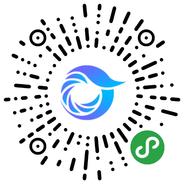
打开微信,点击底部的“发现”,使用
“扫一扫”即可将网页分享至朋友圈。